安装龙蜥操作系统
安装龙蜥操作系统
安装前准备
1、访问龙蜥社区下载镜像
镜像下载链接:
- 精简版(无可视化界面)下载:AnolisOS-8.9-x86_64-minimal.iso
- 完整版(有可视化界面)下载:AnolisOS-8.9-x86_64-dvd.iso
备注:目前希沃仅支持 x86 CPU 芯片的服务器,因此下载时请下载 x86 的龙蜥镜像
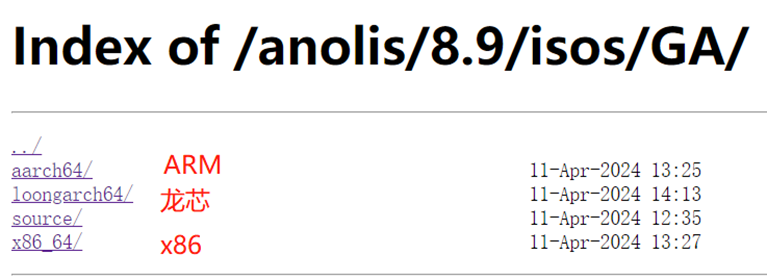
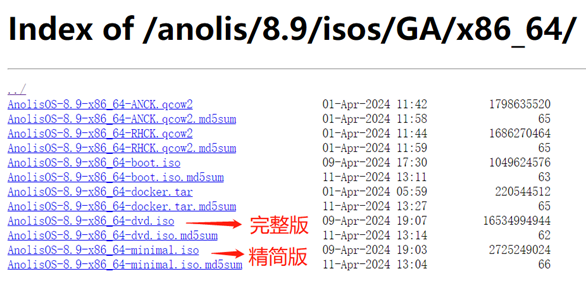
2、物理机:制作 AnolisOS 系统 U 盘
具体步骤可参考:01 制作系统U盘
3、虚拟机:上传AnlisOS镜像到虚拟机软件中并挂载iso文件;
安装步骤
备注:
- 如果是正式部署本地化系统服务器,安装龙蜥系统,请至少保证磁盘数量为 1+2(系统盘&2*数据盘),磁盘大小至少为 480G+1T+1T
- 如果仅仅是体验龙蜥系统部署过程,50G 磁盘亦可
1、进入安装界面后,键盘上下键移动,选择第一项,选择【Install Anolis OS8】
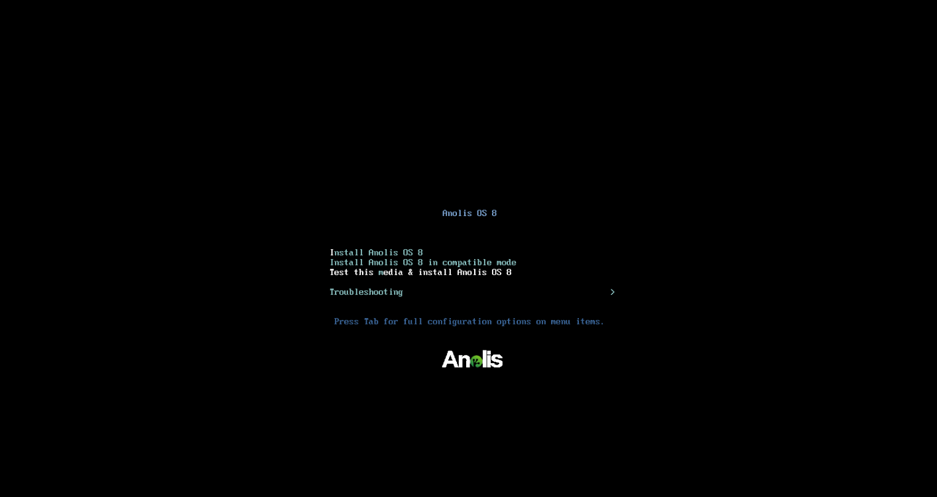
2、选择语言、选择【中文】、【简体中文(中国)】
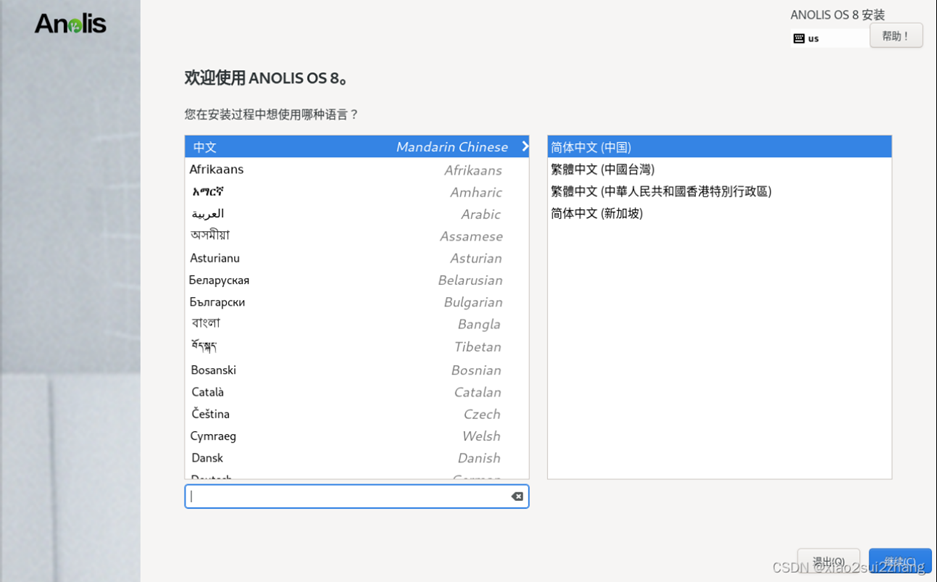
3、 选择安装目的地(硬盘配置,选择第一个硬盘sda/vda盘(即系统盘),存储配置选择自定义)
###如果对部署 linux 系统不熟悉,存储配置选择自动亦可,进入系统后再调整
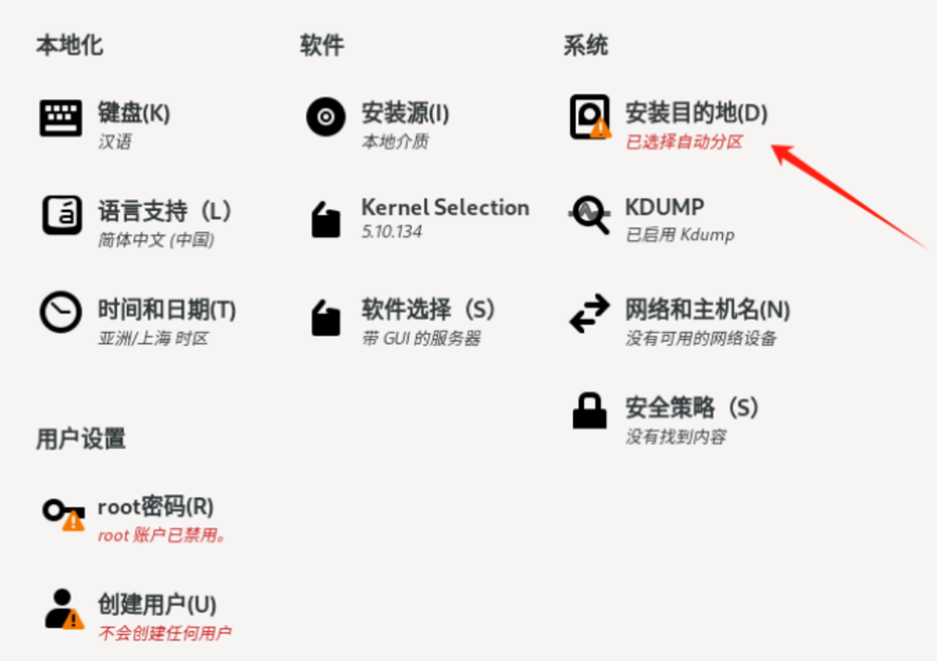
请添加如下分区(图可能不符,请以下文文字为准)
(1)/boot 设备类型“lvm(默认) ”,文件系统 默认选择;大小 2Gib
(2)/boot/efi 200MiB 即可(如是虚拟机 可不分配此空间)
(3)/ 根目录,设备类型:lvm(默认);大小为剩余未分配空间
备注:不添加swap虚拟内存
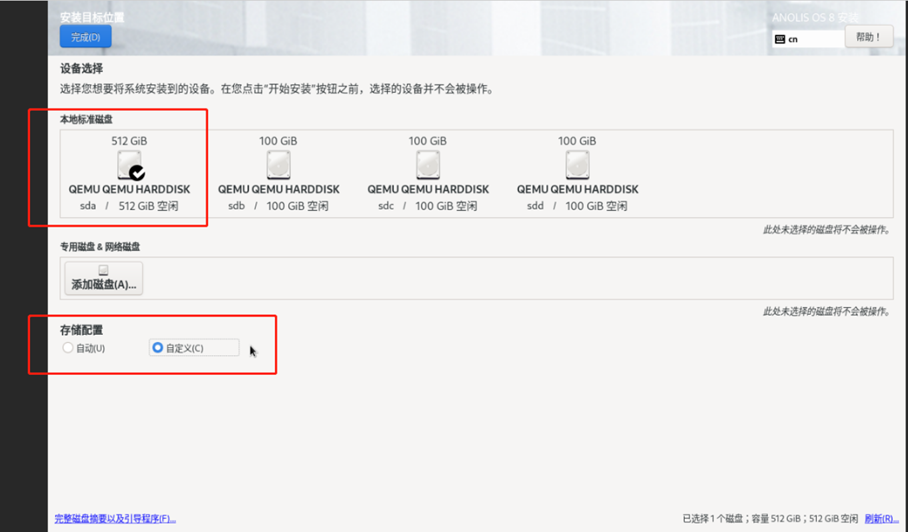
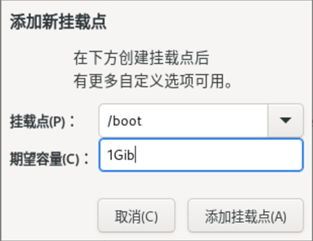
点击“完成”,弹出如下界面,点击“接受更改”
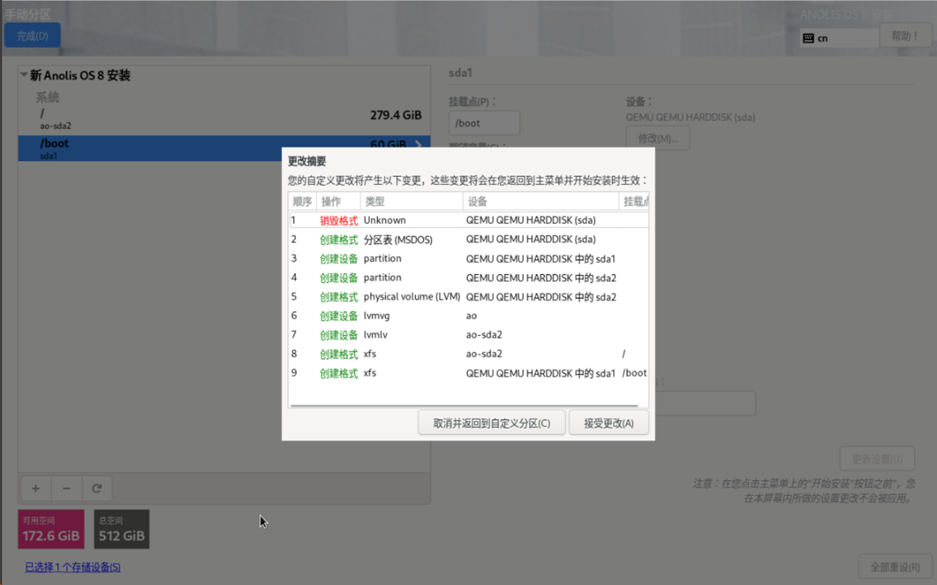
4、 软件选择请选择服务器(平时基本通过SSH等远程方式管理,不建议安装GUI)
备注:如果选择了GUI,可执行如下命令解除
sudo systemctl isolate multi-user.target #停止图形界面服务,切换到多用户文本模式
sudo systemctl set-default multi-user.target #下次启动时默认进入文本模式
5、 点击“网络和主机名”,按需配置网络(建议固定 IP 地址)-----#配置好后可减少进系统用命令配置的步骤
- 打开以太网开关,点击右下角“配置”按钮
- 选择 IPv4,将 DHCP 改为“手动”,点击“添加”,配置 IP 地址
- 在 DNS 服务器中添加 DNS 地址(如果多个DNS,可在中间添加英文逗号间隔)
- 配置完成后点击“保存”,检查以太网 IP 是否已修改,点击“完成”退到“安装信息摘要页面”
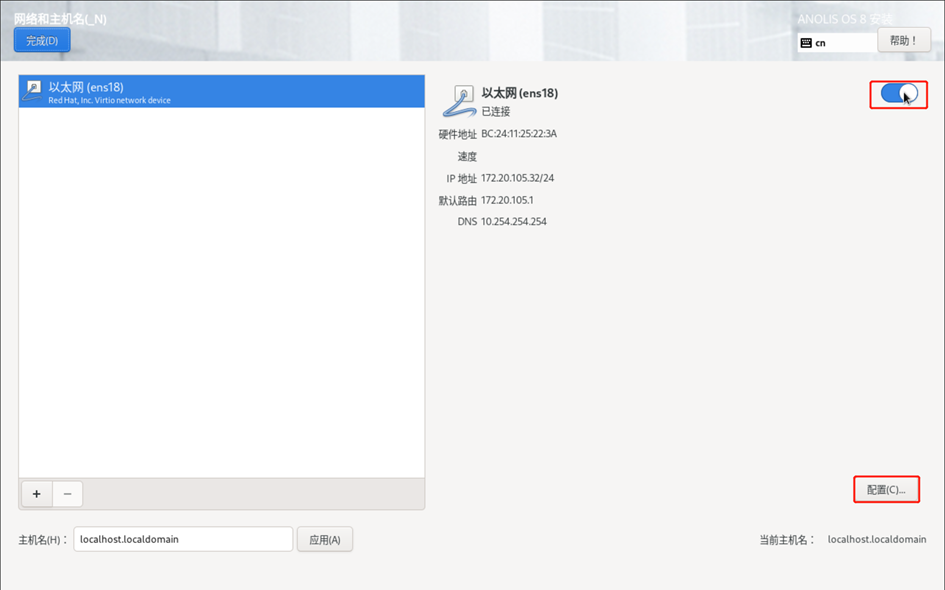
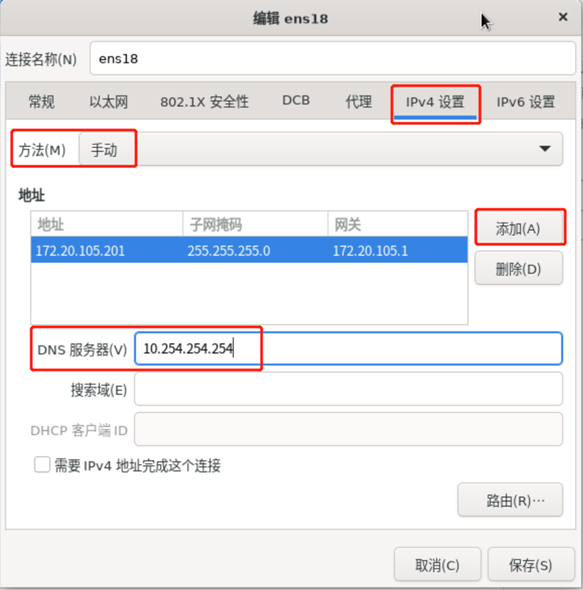
6、点击“root 密码”,设备 root 管理员账号的密码。(下面安装会用到,请进行配置)---#建议可配置为 Seewo@2050
7、 选择【开始安装】
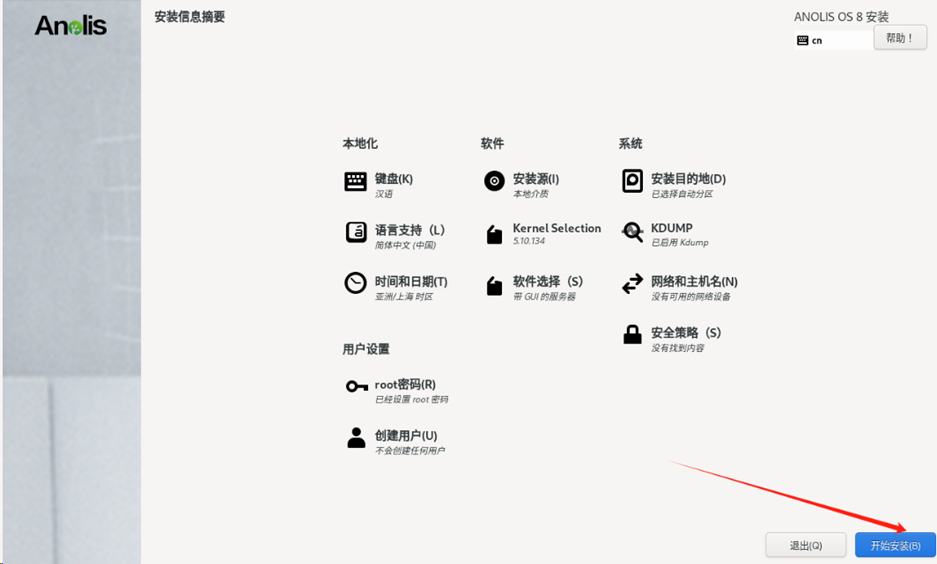
8、等待安装完成后,点击【重启】,即完成了Anolis OS8.9系统的安装。
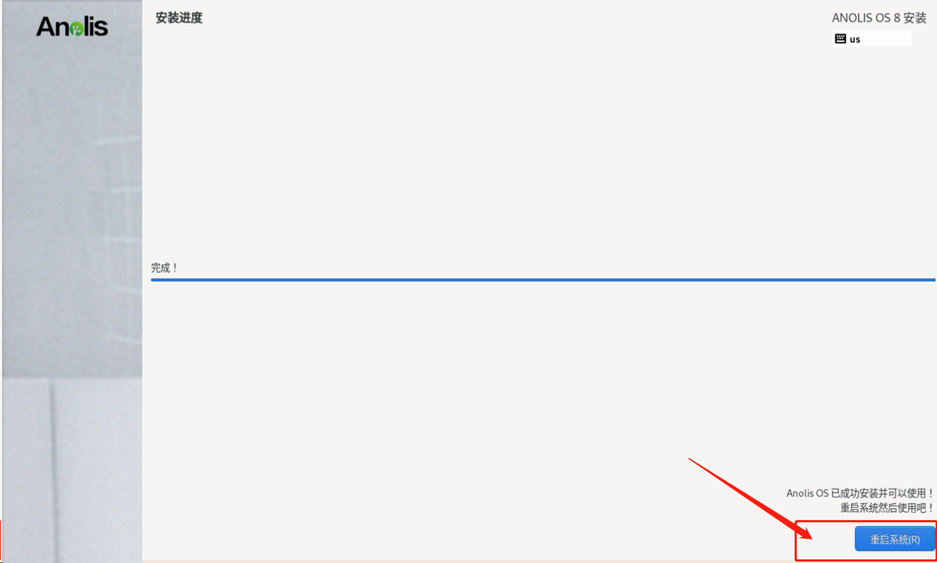
9、系统完成后,可通过电脑上的SSH软件连接服务器进行配置。